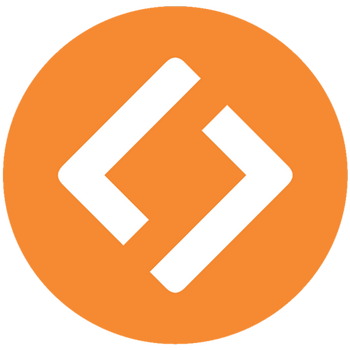
Обмін даними між різними пристроями, які працюють на різних операційних системах, став щоденною буденністю, яка потрібна більшості сучасних людей. Всі мають хмарні сховища. І часто таких сховищ декілька. Виникає потреба у постійному обміні між хмарами та комп’ютерами, між комп’ютерами та телефонами. Ось саме в таких ситуаціях потрібний мультифункціональний софт, який вміє синхронізувати локальні та мережні папки між собою та хмарами.
Офіційних клієнтів для синхронізації ніхто не відміняв. Але вони мають ряд обмежень на вибір пам’яті для зберігання (часто картку SD в якості сховища вибрати неможна) та на автоматичну синхронізацію.
Рекомендую прочитати про налаштування синхронізації програмами GoodSync, Autosync for OneDrive, Resilio Sync, FreeFileSync.
Сьогодні познайомимося із можливостями програми для ОС Андроїд Synchronize Ultimate. Вона мені нагадує конструктор, із допомогою якого можна створювати різні завдання для синхронізації та налаштовувати кожне, враховуючи кожну деталь.
Додатком Synchronize Ultimate підтримується синхронізація локальних файлів, синхронізація в локальній мережі та між хмарними сервісами (100 + хмар). Весь список протоколів та хмарних сервісів можна побачити на сайті додатка або в маркеті.
Алгоритм одного із можливих варіантів синхронізації на прикладі локальної папки та OneDrive:
1. Встановлюємо та запускаємо програму.
2. Даємо доступ до фото, мультимедіа та файлів на пристрої, натиснувши «Разрешить». А також дозвіл для запису на SD картку або для окремої папки на ній.
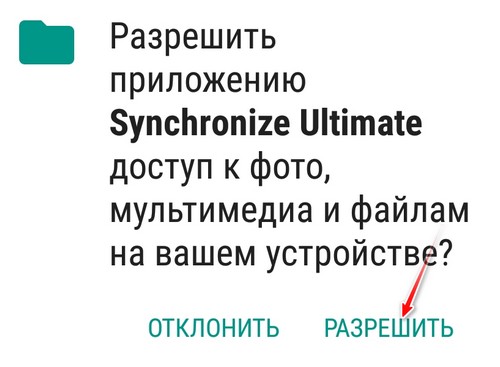
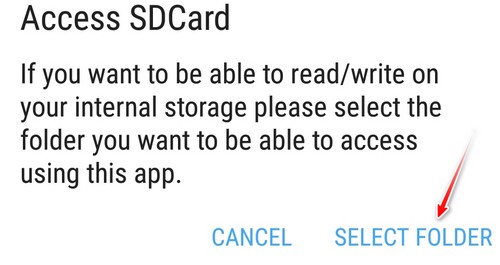
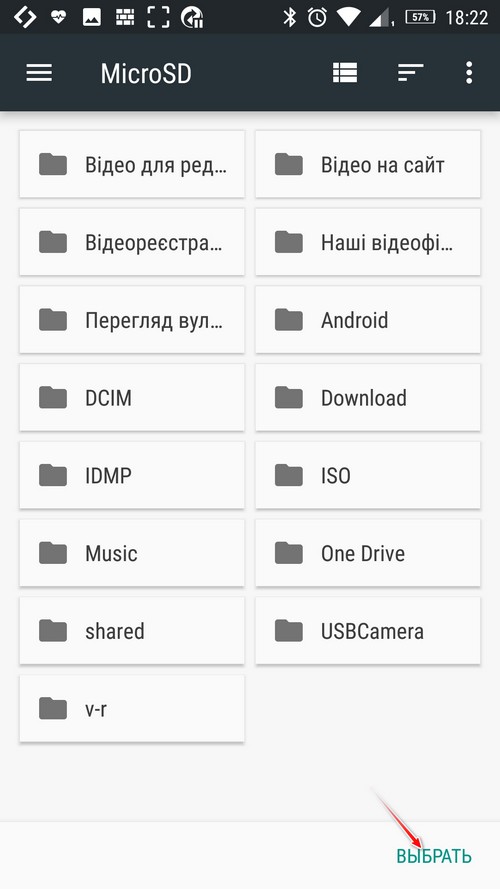
3. Відкриваємо «Profiles» та натискаємо + та ще раз + щоб створити профіль синхронізації.
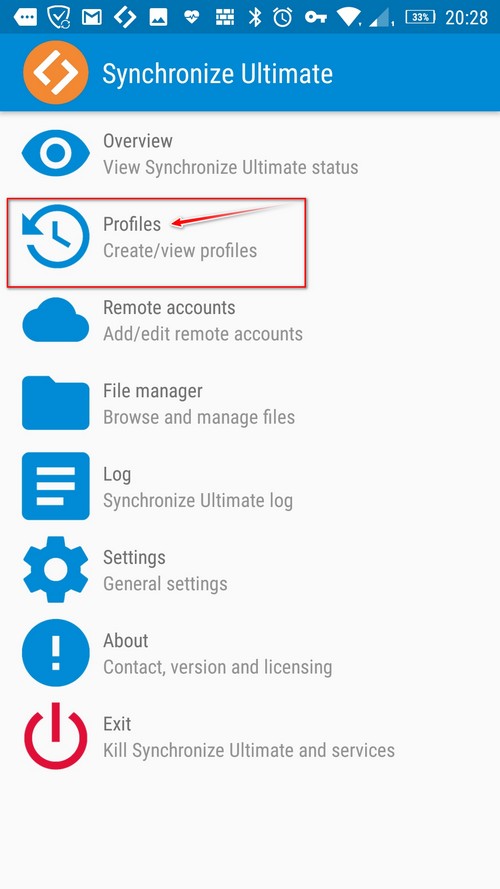
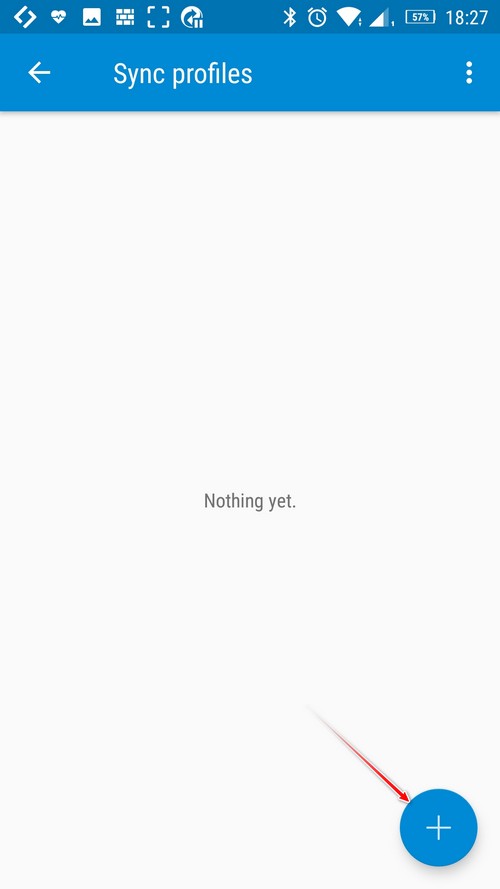
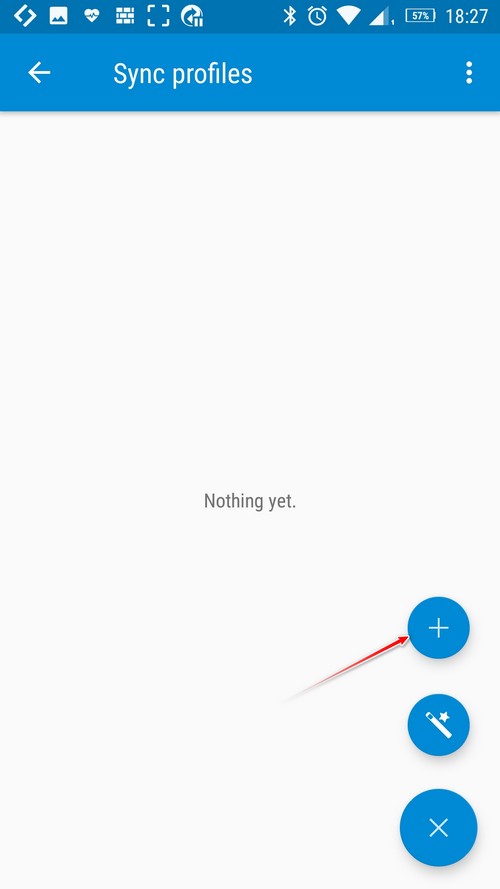
4. Вибираємо тип синхронізації: справа на ліво, зліва направо або двосторонню (остання мій варіант).
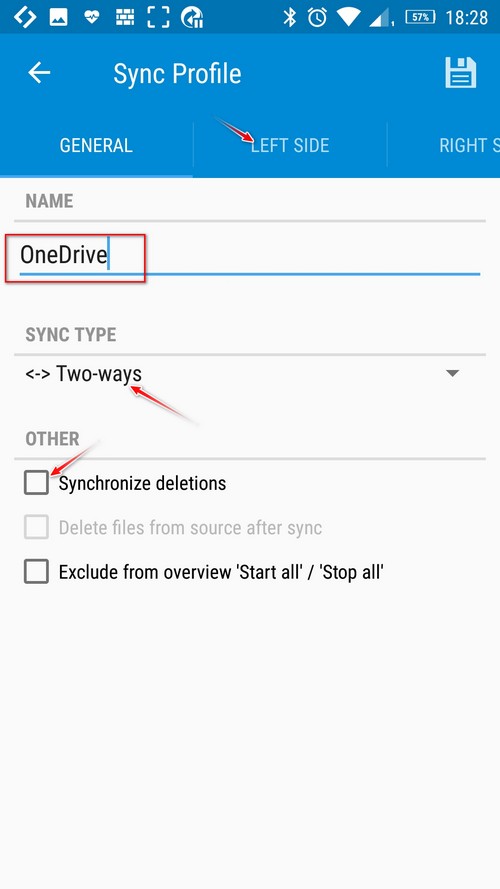
5. Даємо назву для нашого завдання синхронізації. Можна відмітити опцію «Synchronize deletions» якщо потрібно щоб програма також видаляла файли (які ви видалятимете на будь якій із сторін). При увімкненні цієї опції програма попередить, що ви робите все на свій ризик.
6. На вкладці «LEFT SIDE» додаємо до синхронізації ліву сторону. Я вибрав папку на SD картці.
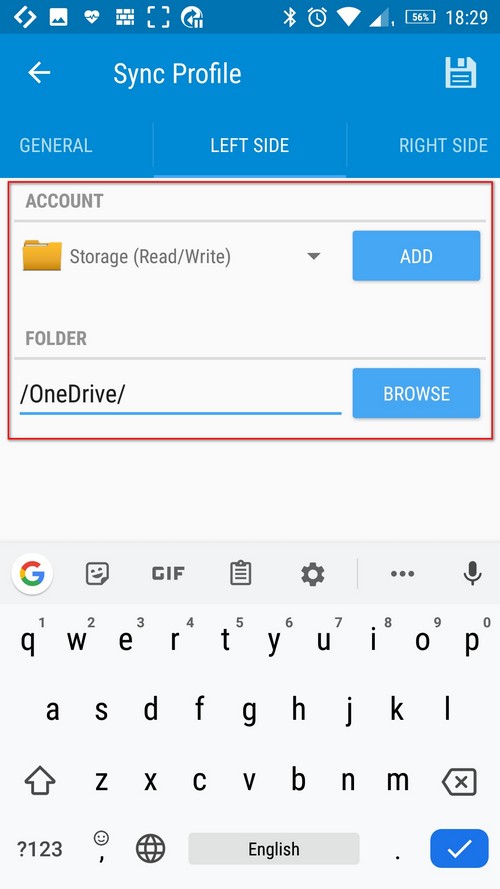
7. Для правої сторони я вказав папку (точніше всі файли із хмари) хмарного сервісу One Drive. При цьому потрібно пройти процедуру підключення. Для цього натискаємо на кнопку «CONNECT WITH YOUR ONEDRIVE». Далі потрібно ввести логін та пароль від свого облікового запису та надати доступ для додатка Synchronize Ultimate. Дивимось скриншоти.
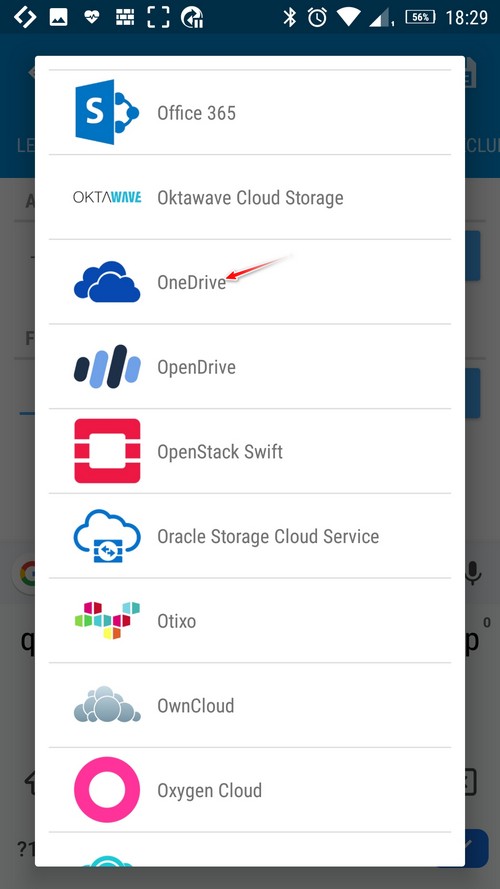
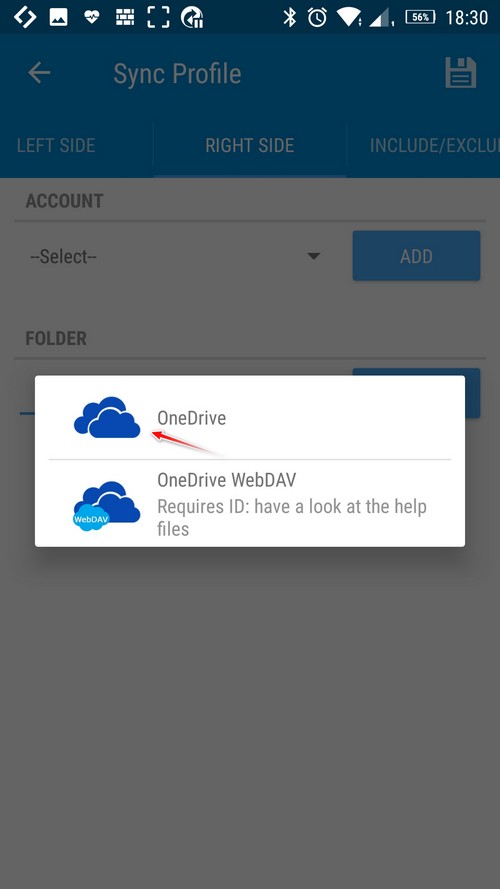
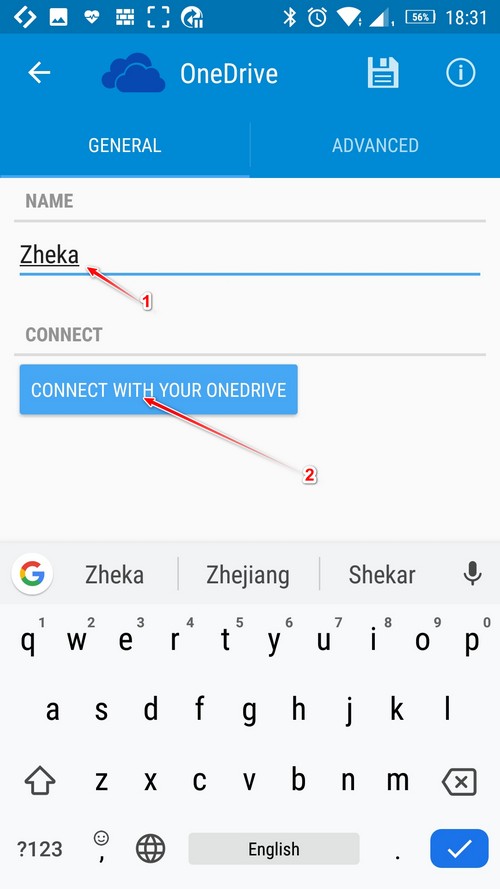
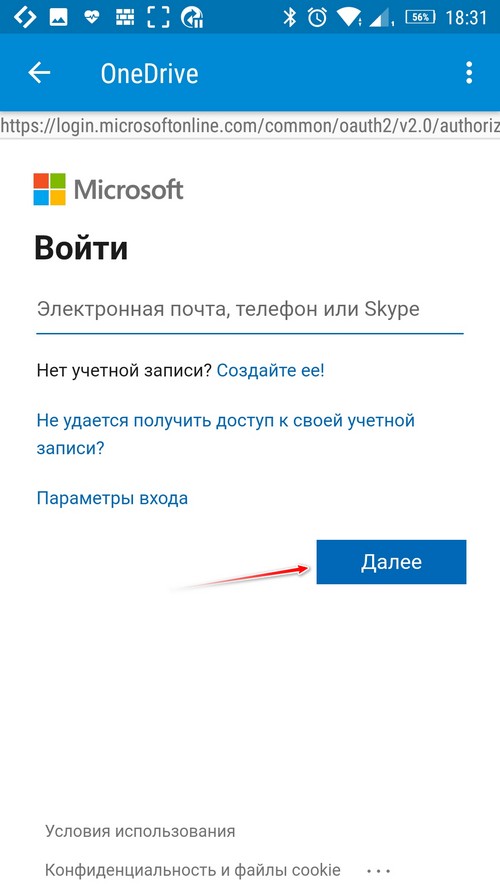
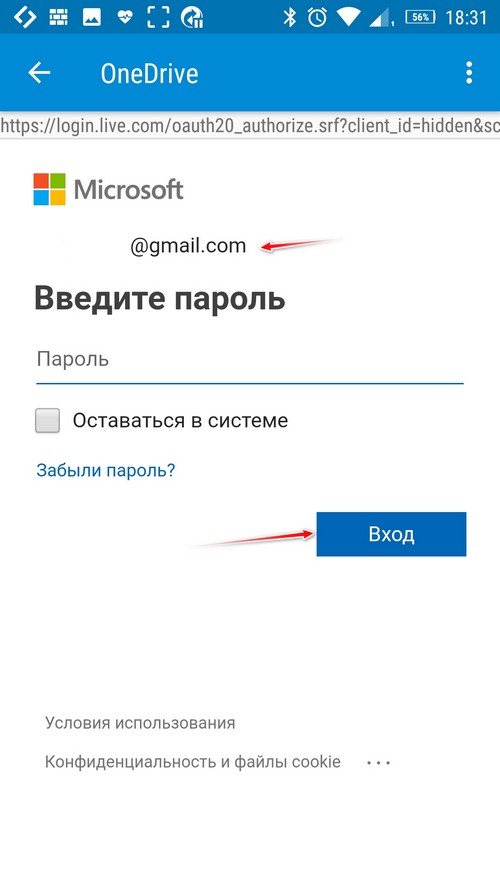
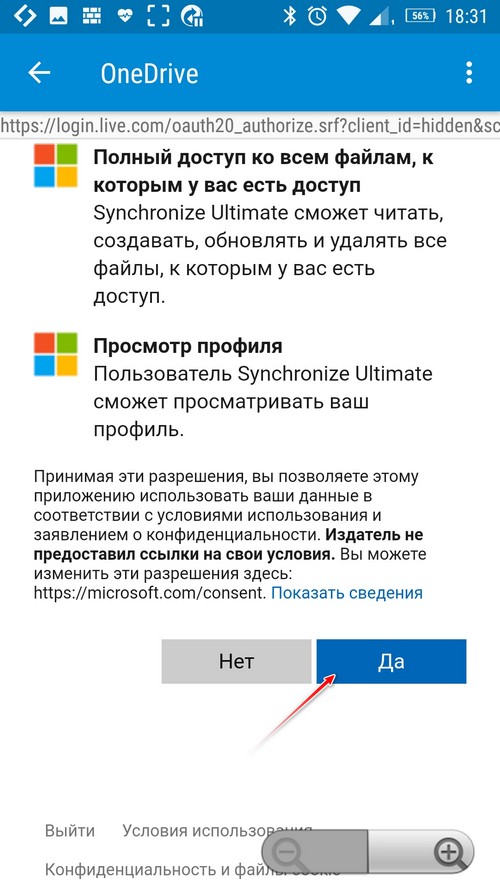
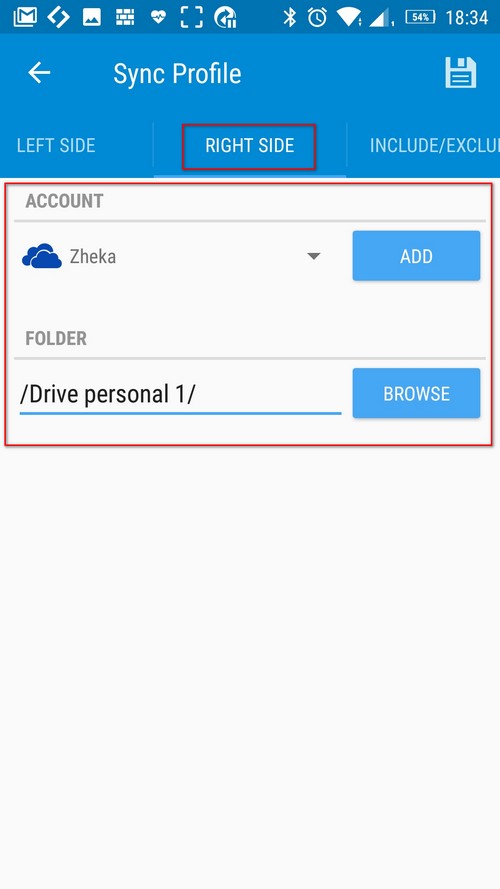
8. Так ми створили профіль синхронізації. Вже можна натиснути на кнопку Play та синхронізувати наші файли. Але синхронізація повинна бути автоматичною. Тому ідемо далі.
9. Переходимо на вкладку «START/STOP» та натискаємо зверху на +. Тоді вибираємо тип (кнопка «TYPE»). Це може бути під’єднання чи від’єднання від мережі Wi-Fi, підключення до зарядного пристрою чи відключення від нього та ін. Я вибрав інтервал («Interval»). Далі ідемо в опцію «Run every» (як часто). Можна вибрати через 2, 4 чи іншу кількість годин або вказати своє значення. Остання опція «Do This» (що зробити). Я вибрав запуск синхронізації («Start Synchronization»).
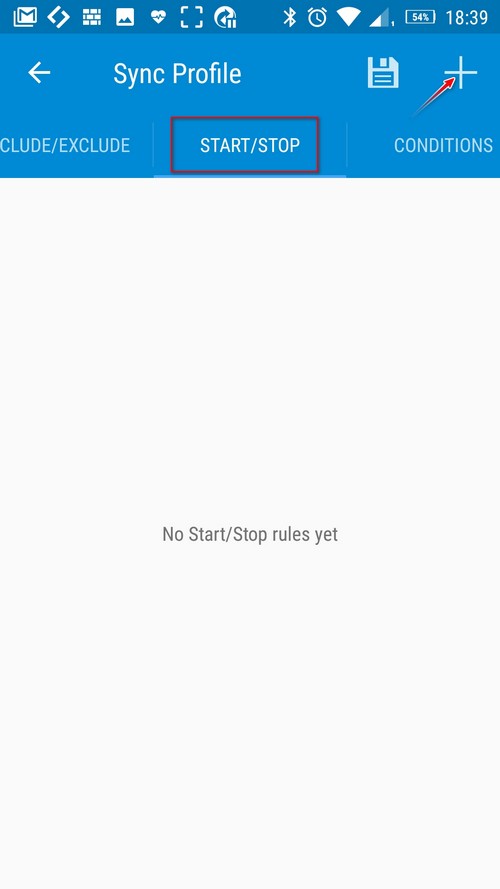
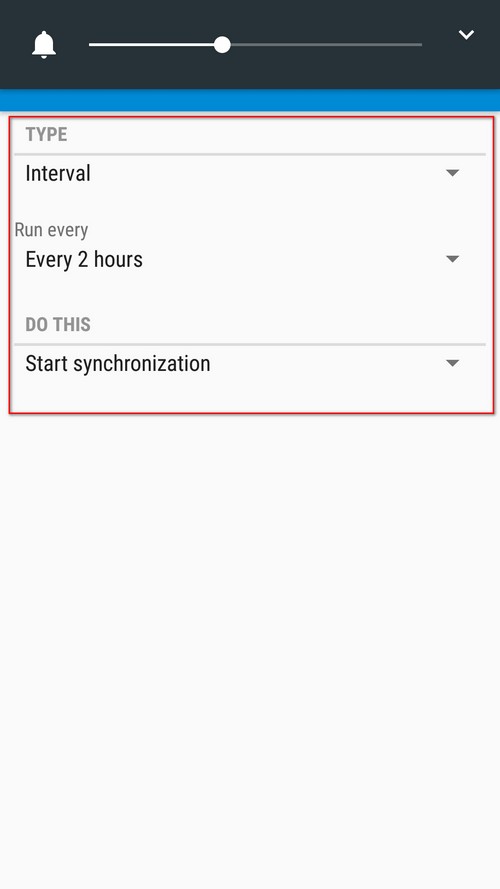
10. Зберігаємо зміни, натиснувши на значок дискети.
Ось після таких налаштувань наша локальна та віддалена папка будуть синхронізуватися автоматично.
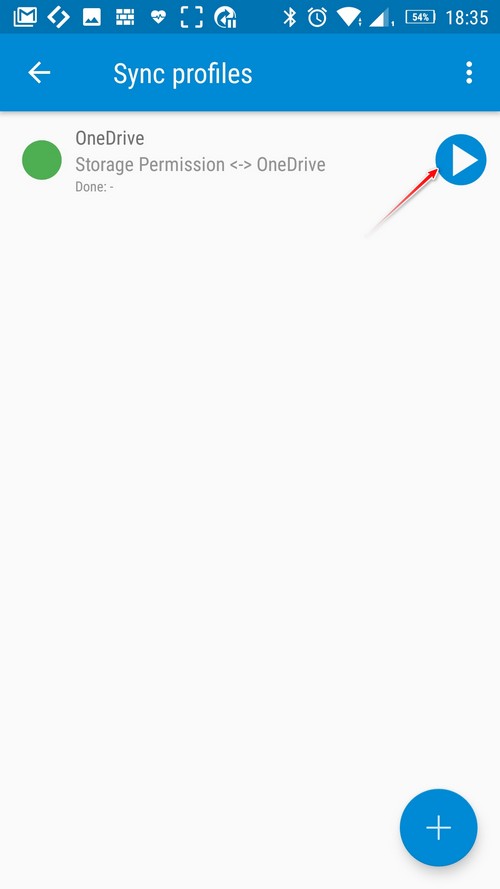
Я перевірив роботу програми на власних даних. Це папка об’ємом 3,4 гігабайти із дуже великою кількістю дрібних файлів. Як і очікувалося, від більшості програм такого типу, почали виникати різні неприємні ситуації.
- Змінювалася дата створення фалів. Через це вони перезаписувалися, а клієнт OneDrive на комп’ютері їх видаляв у кошик;
- Синхронізація йшла більше 6-ти годин і вибила помилкою. Перезапуску я так і не дочекався та був змушений видалити завдання.
+ Дуже крутий конструктор для налаштування синхронізації під власні потреби;
+ Із невеликою кількістю файлів працює добре (перевірено);
+ Такої кількості підтримки хмарних сервісів та інших мережних протоколів я не зустрічав у жодного додатка.
Якщо ви маєте багато акаунтів між якими хочете проводити синхронізацію, то кращого додатка можете і не знайти. Але його доцільно використовувати на невеликій кількості файлів у папках або для синхронізації лише окремих папок із кожного акаунта. Наприклад, окремі папки із вашої роботи. Для синхронізації всього хмарного диска я рекомендую купити офіційний додаток та позбавити себе від випадково видалених даних.
Google Play Synchronize Ultimate
Дякую за увагу.
Примітка. У безкоштовній версії є обмеження. Можна додати лише один профіль синхронізації.








